电脑WIN10系统怎么将默认打印设置为彩色
现在我们在使用打印机的时候,可以选择是黑白的或者是彩色的。今天小编就跟大家分享一下电脑WIN10系统怎么将默认打印设置为彩色。
具体如下:
1.首先我们打开电脑,然后点击左下方的开始图标,

2. 在弹出的窗口中点设置图标。

3. 在出现 界面中我们点【设备】。

4. 然后我们点击设备栏下的 【打印机和扫描仪】。

5. 选择我们需要连接的打印机。

6. 在出现的窗口中点击【管理】选项。

7. 然后我们再点击蓝色字体中的【打印首选项】。

8.在弹出窗口中将【色彩模式】的选择窗口更改为【彩色】。

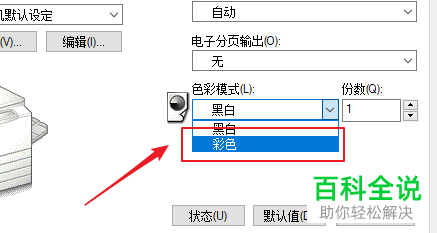
9. 最后我们点击确定选项即可。

以上就是电脑WIN10系统将默认打印设置为彩色的方法。
赞 (0)

